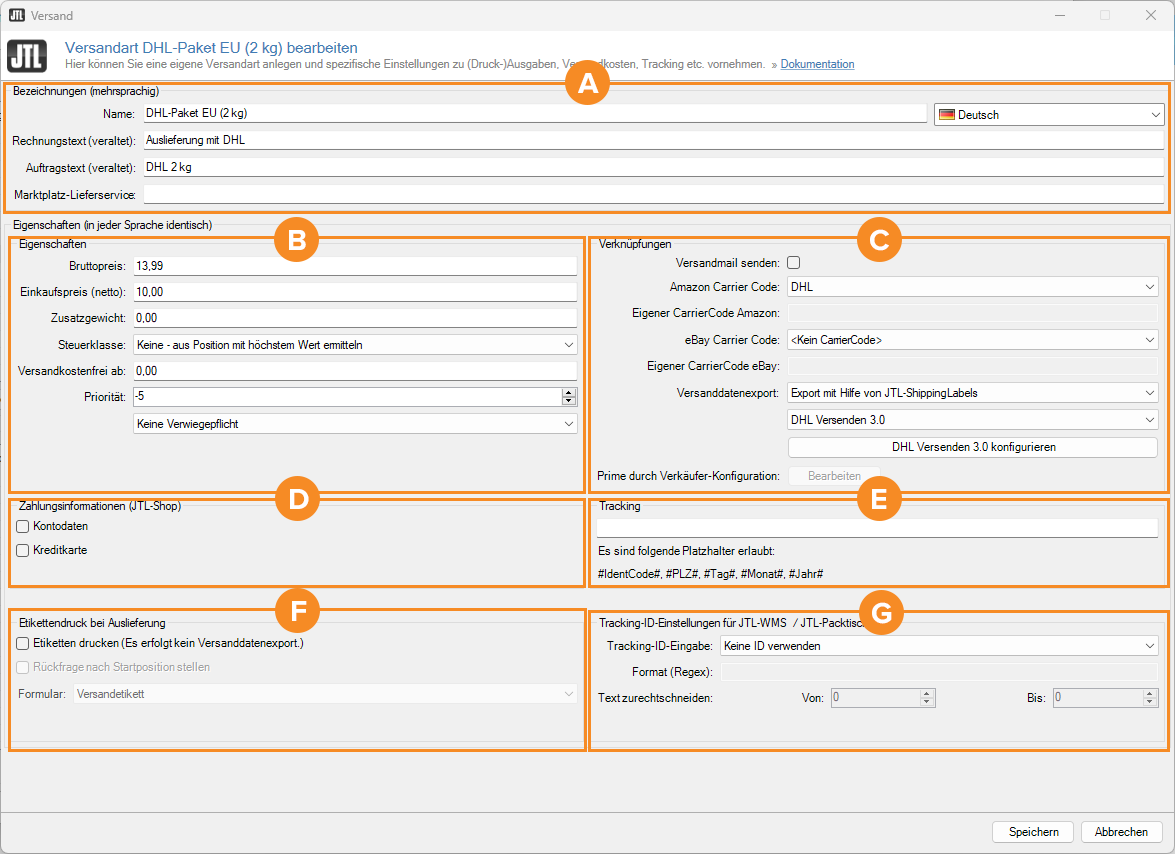Detailbeschreibung: Versandart bearbeiten
In dieser Dokumentation lesen Sie eine Detailbeschreibung der Funktionen im Dialogfenster Versandart bearbeiten. Sie erreichen das Dialogfenster in JTL-Wawi über Menü: Versand > Versandarten. Im Dialogfenster Eigene und automatisch erstellte Versandarten bearbeiten klicken Sie auf die Schaltfläche Anlegen/Bearbeiten.
Bereich A: Bezeichnungen
Name: Freifeld, indem Sie einen aussagekräftigen Namen vergeben. Wählen Sie den Namen so, dass er für Sie eindeutig beschreibt, welche Bedingungen Waren erfüllen müssen, die für diese Versandart in Frage kommen. Ein Name wie DHL Paket (bis 5kg/ versichert bis 2.500 €) spricht Warengruppen an, die nicht besonders schwer, aber sehr wertvoll sind. Das könnten zum Beispiel medizinische Geräte sein. Eine Versandart DPD Paket (8:30 / Predict) hingegen wäre für Waren vorgesehen, die früh morgens rausgehen sollen und eine stundengenaue Auslieferungszeit benötigen.
Namen von Versandarten, die aus einer Plattform wie Ihrem Shop-System oder einem Marktplatz automatisch angelegt werden und die Sie konvertiert haben, dürfen Sie in Ihrem Wortlaut nicht ändern.
Rechnungstext: Dieser Textbaustein wird auf der Rechung ausgegeben. Hier wollen Sie ggf. weniger genaue Eingaben an den Kunden kommunizieren, z.B. Auslieferung mit DHL. Sie können den Rechnungstext konsequenterweise auch in mehreren Sprachen anlegen (Shipping via DHL).
Auftragstext: Dieser Textbaustein wird auf dem Auftrag ausgegeben. Im Auftrag möchten Sie – vielleicht aus Platzgründen – nur ein Kürzel für die Versandart verwenden, z.B. DHL 2 kg
Marktplatz-Lieferservice: Diese Einstellung betrifft nur den Versand beim Marktplatz Amazon. Dieser fordert je nach gewähltem Transportunternehmen eine genaue Versandart. Die Zuordnung des Transportunternehmens und der jeweiligen Versandart finden Sie hier.
Sprache: Wenn Sie unterschiedliche Sprachen in JTL-Wawi nutzen, können für den Namen der Versandart sowie für die Rechnungs- und Auftrags-Textbausteine Übersetzungen angelegt werden. Möchten Sie also in andere Länder versenden, haben Sie hier die Möglichkeit, die Drucktexte mehrsprachig auszugeben.
Bereich B: Eigenschaften
Bruttopreis: Hinterlegen Sie hier den Bruttopreis der Versandart für Sofort-Aufträge.
Einkaufspreis (netto): Hier kann der Preis eingetragen werden, wie viel der Händler beim Versanddienstleister bezahlt.
Zusatzgewicht: Sofern für Ihre Versandart ein Zusatzgewicht anfällt, beispielsweise für die Verpackung, können Sie dieses hier eintragen.
Steuerklasse: Wählen Sie hier, welche Steuerklasse gesetzt werden soll. Anhand dieser wird dann der Steuersatz so gesetzt, wie dieser in der Steuerverwaltung konfiguriert wurde. Weitere Informationen finden Sie auf der Guide-Seite Versandpositionen mit eigener Steuerlogik anlegen.
Versandkostenfrei ab: Wenn Sie Ihren Kunden eine versandkostenfreie Lieferung ab einem bestimmten Bestellwert anbieten, können Sie diesen Grenzwert hier eintragen, z.B. ab einer Bestellhöhe von 50 Euro.
Priorität: Mit dieser Einstellung können Sie die Prioriät des Versands festlegen. Dabei ist -5 die niedrigste und 5 die höchste Priorität. Pakete, die z. B. früher abgeholt werden, würden die Priorität 5 erhalten, andere Pakete Priorität 4 oder niedriger.
Dropdown-Menü Verwiegepflicht
Dieses Dropdown-Menü ist ausschließlich für JTL-WMS / JTL-Packtisch relevant.
Keine Verwiegepflicht: Jedesmal wenn ein Artikel zu einem Paket hinzugefügt wird, wird das jeweilige Artikelversandgewicht zum Gewicht des Paketes addiert.
Verwiegepflicht mit Vorbelegung: Die Summe der Artikelversandgewichte werden automatisch als Gewichtsangabe für das Paket vorgegeben. Diese können aber manuell abgeändert werden.
Verwiegepflicht ohne Vorbelegung: Der Wert des Gewichtes muss manuell eingegeben werden, bevor der Versandprozess fortgeführt werden kann.
Verwiegepflicht mit Waage: Übernimmt immer für das Paket, welches aktuell bearbeitet wird, das Gewicht der Waage.
Keine Verwiegepflicht gleichmäßige Verteilung: Das Gesamtversandgewicht der Pakete wird am Ende des Verpackungsprozesses durch die Anzahl der Pakete geteilt.
Beispiel:
Gesamtversandgewicht: 9 Kg
Anzahl der Pakete: 2
Gewicht pro Paket: 4,5 Kg
Bereich C: Verknüpfungen
Versandmail senden: Wenn Sie diese Checkbox aktivieren, wird für abgeschlossene Aufträge (d.h. wenn der dazugehöriger Lieferschein als versendet markiert wird) eine Versandbestätigung per E-Mail verschickt (Dokument „Versandbenachrichtigung“ in der Vorlagenverwaltung). In die E-Mail-Vorlage können Sie außerdem eine Tracking-URL zur Sendungsnachverfolgung integrieren (vgl. Fensterbereich D: Tracking).
Amazon Carrier Code: Das Auswahlmenü enthält eine Liste aller Logistik-Dienstleister wie sie bei Amazon geführt werden. Wählen Sie denjenigen Dienstleister aus, mit dem Sie Ihre Waren im Rahmen dieser Versandart versenden, z.B. DHL.
Zum Hintergrund: Wenn Aufträge für Amazon abgeschlossen werden (d.h. wenn der dazugehöriger Lieferschein in JTL-Wawi als versendet markiert wird) erwartet Amazon die Bestätigung des Versands unter Angabe des Logistik-Dienstleisters und – sofern bekannt – einer Tracking-ID zur Nachverfolgung der Sendung (vgl. Fensterbereich D: Tracking).
Eigener Carrier Code Amazon: Hier kann ein eigener Carrier Code für den Marktplatz Amazon eingegeben werden. Dieser wird benötigt, um dem Marktplatz mitzuteilen, um welchen Versanddienstleister/Produkt es sich handelt.
eBay Carrier Code: Das Auswahlmenü enthält eine Liste aller Logistik-Dienstleister wie sie bei eBay geführt werden. Wählen Sie denjenigen Dienstleister aus, mit dem Sie Ihre Waren im Rahmen dieser Versandart versenden, z.B. DHL service. Zum Hintergrund: Vgl. Amazon Carrier Code.
Eigener Carrier Code eBay: Hier kann ein eigener Carrier Code für den Marktplatz eBay eingegeben werden. Dieser wird benötigt, um dem Marktplatz mitzuteilen, um welchen Versanddienstleister/Produkt es sich Handelt.
Versanddatenexport: Dieses Auswahlmenü listet alle Möglichkeiten des Exports von Versanddaten auf, die für die Zusammenarbeit mit Logistik-Dienstleistern eingesetzt werden können.
Export mit [Schnittstelle]: Klicken Sie auf die Schaltfläche, um die von Ihnen ausgewählte Schnittstelle (vgl. oben: Versandatenexport) zu konfigurieren. Eine ausführliche Dokumentation zu Anbindung gängiger Logistik-Dienstleister wie zum Beispiel DHL, Deutsche Post oder DPD finden Sie hier: Zur Dokumentation von JTL-Shipping.
Prime durch Verkäufer-Konfiguration: Klicken Sie auf die Schaltfläche, um die Konfiguration für Amazon Prime zu öffnen.
Bereich D: Zahlungsinformationen (JTL-Shop)
Kontodaten: Nur noch für JTL-Shop1-Kunden relevant. Bei Fragen wenden Sie sich bitte an den telefonischen Kundendienst von JTL.
Kreditkarte: Nur noch für JTL-Shop1-Kunden relevant. Bei Fragen wenden Sie sich bitte an den telefonischen Kundendienst von JTL.
Bereich E: Tracking
Tracking-URL [mit Platzhaltern]: Wenn Sie eine Tracking-URL eintragen, wird diese z.B. im Onlineshop (über die E-Mail Vorlagen) oder in JTL-Wawi in den Vorlagen eingebunden. Hier kann entweder zwischen der manuellen Eingabe, dem Sendungsdaten-Import oder auch „keine ID verwenden“ gewählt werden. Zum Thema: Sendungsverfolgung einrichten.
Bereich F: Etikettendruck bei Auslieferung
Etiketten drucken: Wenn Sie diese Checkbox aktivieren, dann erfolgt für Ihre aktuelle Versandart-Konfiguration kein Export von Versanddaten mehr. Das heißt, Angaben im Fensterbereich Verknüpfungen > Versanddatenexport werden nicht herangezogen. Stattdessen werden Adressetiketten gedruckt.
Rückfrage nach Startposition: Wenn Sie Druckerpapier verwenden, auf welchem z.B. selbstklebende Adressetiketten vorgeprägt sind, und der oberste Bogen noch nicht vollständig verbraucht wurde, können Sie bei einem anstehenden Druckauftrag die Startposition auf dem Bogen angeben. Aktivieren Sie diese Checkbox, wenn Sie im Versandprozess eine entsprechende Rückfrage gestellt bekomen möchten.
Formular: Dieses Auswahlmenü greift auf die Vorlagenverwaltung von JTL-Wawi zu, in der Sie das Aussehen der Versandetiketten definieren können. Zur Vorlagenverwaltung.
Bereich G: Tracking-ID-Einstellungen für JTL-WMS / JTL-Packtisch
Tracking-ID-Eingabe: Wenn Sie hier wählen, dass eine Tracking-ID hinterlegt werden soll, so wird im Verpacken-Prozess mit JTL-Packtisch bzw. dem JTL-WMS diese ID in einem Pop-Up-Fenster abgefragt.
Format (Regex): Sie können hier einen regulärer Ausdruck angeben, welchem die eingegebene Tracking-ID (vgl. oben) entsprechen soll. Wenn die eingegebene ID dem Ausdruck nicht entspricht, erscheint eine Fehlermeldung und der Mitarbeiter muss die ID erneut eingeben oder die Eingabe abbrechen. Somit kann verhindert werden, dass falsche Etiketten oder Artikeletiketten gescannt und an den Endkunden als Tracking-ID verschickt werden.
Text zurechtschneiden von … bis …: Barcodes können mehr Informationen beinhalten als JTL-Wawi zur Sendungsverfolgung benötigt. Angaben in diesen Feldern ermöglichen Ihnen daher, beim Scannen der Barcodes die Tracking-ID aus den Gesamtinformationen zu extrahieren. Dies ist beispielsweise bei DPD der Fall und man verwendet hier nur die Zeichen 8 bis 21.